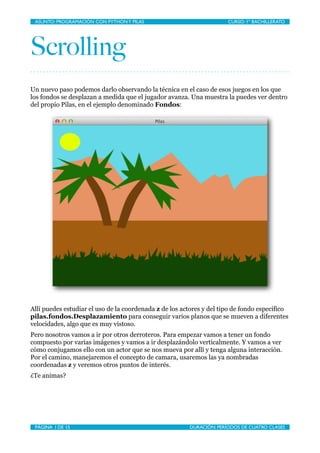
Programación de Videojuegos con Python y Pilas (IX)
- 1. ASUNTO: PROGRAMACIÓN CON PYTHON Y PILAS CURSO: 1º BACHILLERATO Scrolling Un nuevo paso podemos darlo observando la técnica en el caso de esos juegos en los que los fondos se desplazan a medida que el jugador avanza. Una muestra la puedes ver dentro del propio Pilas, en el ejemplo denominado Fondos: Allí puedes estudiar el uso de la coordenada z de los actores y del tipo de fondo específico pilas.fondos.Desplazamiento para conseguir varios planos que se mueven a diferentes velocidades, algo que es muy vistoso. Pero nosotros vamos a ir por otros derroteros. Para empezar vamos a tener un fondo compuesto por varias imágenes y vamos a ir desplazándolo verticalmente. Y vamos a ver cómo conjugamos ello con un actor que se nos mueva por allí y tenga alguna interacción. Por el camino, manejaremos el concepto de camara, usaremos las ya nombradas coordenadas z y veremos otros puntos de interés. ¿Te animas? PÁGINA 1 DE 15 DURACIÓN: PERÍODOS DE CUATRO CLASES
- 2. ASUNTO: PROGRAMACIÓN CON PYTHON Y PILAS CURSO: 1º BACHILLERATO desplazando01.py #! /usr/bin/env python # -*- coding: utf-8 -*- #----------------------------------------------------------------------- # desplazando01.py # Movimiento de fondos #----------------------------------------------------------------------- import pilas pilas.iniciar(ancho=500, alto=500) paredes1 = pilas.actores.Actor('arbustos.png') paredes2 = pilas.actores.Actor('ladrillos.png', y=1000) paredes3 = pilas.actores.Actor('maderas.png', y=2000) nubes = pilas.fondos.Fondo('nubes.jpg') nubes.fijo = True pilas.escena_actual().camara.y = [2250], 20 pilas.ejecutar() En lo primero en lo que tienes que fijar tu atención es en la línea pilas.escena_actual().camara.y = [2250], 20 Bien. En todos los tutoriales anteriores el centro de la ventana de Pilas se correspondía con el origen de coordenadas, x=0 e y=0. Pero esto no tiene que ser necesariamente así. Como si de una película se tratara, en realidad estamos mirando la escena que estamos creando a través de una cámara y, sí, por defecto apunta al origen de coordenadas (si has trabajado con programas de modelado 3D, como Blender, te resultará familiar). La cámara, de hecho, es un objeto también y podemos controlar sus coordenadas x e y, consiguiendo de esta manera que nuestra visión se desplace por diferentes puntos de la escena. ¿Cómo accedemos a la cámara? Con su dependencia con el concepto de escena (el cual veremos con más detalle en el proximo tutorial), es fácil de imaginar que se trata del lógico pilas.escena_actual().camara. Recuerda, también, que si a un atributo de posición le pasamos una lista, Pilas produce una animación de movimiento con esos elemetos. Y si, además, le pasamos otro número, Pilas lo usa como el tiempo que debe emplear para hacerlo. En este caso, 20 segundos. Viendo las imágenes que hemos usado, es posible que lo comprendas mejor: PÁGINA 2 DE 15 DURACIÓN: PERÍODOS DE CUATRO CLASES
- 3. ASUNTO: PROGRAMACIÓN CON PYTHON Y PILAS CURSO: 1º BACHILLERATO arbustos.png ladrillos.png maderas.png y = 2000 Se trata de imágenes transparentes de 500x1000 pixeles de tamaño. La primera de ellas, arbustos.png, la creamos en su posición por defecto (es decir, x=0 e y=0), centrada en la ventana de Pilas y la cámara (indicadas en azul; de paso observa que hemos declarado la ventana de Pilas de 500x500 píxeles). La segunda la creamos encima, es decir, su centro tiene que tener de coordenada y=1000, ya que tienen 1000 píxeles de alto. ¿Lo ves en la definición del actor correspondiente a la imagen ladrillos.png? De la misma manera, otros 1000 píxeles más arriba y = 1000 (y=2000) creamos el actor de maderas.png. ¿Cómo debemos mover la cámara durante esos 20 segundos? No hemos de cambiar su coordenada x, pues queremos que simplemente suba. ¿Hasta qué valor de y? Si usamos y=2000 quedará centrada en mitad de la imagen de la madera, que tiene 1000 pixeles de alto; quedarán por encima y por debajo un total de 500 pixeles. Ahí está la clave; como queda la mitad, 250 píxeles, sin cubrir por encima, eso es lo que hemos de subir de más a la cámara. De ahí la cifra que hemos usado de 2250 para su movimiento. y=0 PÁGINA 3 DE 15 DURACIÓN: PERÍODOS DE CUATRO CLASES
- 4. ASUNTO: PROGRAMACIÓN CON PYTHON Y PILAS CURSO: 1º BACHILLERATO El último detalle es el uso de otra imagen de fondo para conseguir una sensación de mayor realismo en el movimiento. El truco es no sólo ponerla como fondo, si no usar el atributo fijo, nubes = pilas.fondos.Fondo('nubes.jpg') nubes.fijo = True lo que hace que un objeto de Pilas permanezca fijo con respecto a la cámara, siguiéndola, y no se desplace de forma aparentemente. Guarda el código con el nombre desplazando01.py y ejecútalo. Queda bien, ¿eh? PÁGINA 4 DE 15 DURACIÓN: PERÍODOS DE CUATRO CLASES
- 5. ASUNTO: PROGRAMACIÓN CON PYTHON Y PILAS CURSO: 1º BACHILLERATO desplazando02.py #! /usr/bin/env python # -*- coding:utf-8 -*- #----------------------------------------------------------------------- # desplazando02.py # Añadiendo un actor que salta y rebota #----------------------------------------------------------------------- import pilas pilas.iniciar(ancho=500, alto=500) # Definimos las teclas que moverán al personaje teclas = {pilas.simbolos.IZQUIERDA: 'izquierda', pilas.simbolos.DERECHA: 'derecha'} # Creamos un control personalizado con esas teclas mandos = pilas.control.Control(pilas.escena_actual(), teclas) # Definimos la clase de actor class Bicho(pilas.actores.Actor): "Un actor que se mueve con las flechas del cursor y con animación" def __init__(self): pilas.actores.Actor.__init__(self) self.imagen = pilas.imagenes.cargar_imagen('renata.png') # Hacemos que el actor se mueva con el comportamiento personalizado self.hacer(Esperando()) # Definimos el comportamiento es espera class Esperando(pilas.comportamientos.Comportamiento): "Actor en posicion normal o esperando a que el usuario pulse alguna tecla" def iniciar(self, receptor): self.receptor = receptor def actualizar(self): if mandos.izquierda or mandos.derecha: self.receptor.hacer(Saltando()) # Definimos el comportamiento de salto class Saltando(pilas.comportamientos.Comportamiento): "Actor Saltando" PÁGINA 5 DE 15 DURACIÓN: PERÍODOS DE CUATRO CLASES
- 6. ASUNTO: PROGRAMACIÓN CON PYTHON Y PILAS CURSO: 1º BACHILLERATO def iniciar(self, receptor): self.receptor = receptor self.origen = self.receptor.y self.dy = 10 if mandos.izquierda: self.dx = -4 elif mandos.derecha: self.dx = 4 def actualizar(self): self.receptor.y += self.dy self.receptor.x += self.dx self.dy -= 0.2 if abs(self.receptor.x) > 180: self.dx = -self.dx if self.receptor.y < self.origen: self.receptor.y = self.origen self.receptor.hacer(Esperando()) # Creación de paredes paredes1 = pilas.actores.Actor('arbustos.png') paredes2 = pilas.actores.Actor('ladrillos.png', y=1000) paredes3 = pilas.actores.Actor('maderas.png', y=2000) # Creación del fondo fijo nubes = pilas.fondos.Fondo('nubes.jpg') nubes.fijo = True # Creación del protagonista renata = Bicho() # Activación del movimiento de la cámara pilas.escena_actual().camara.y = [2250], 20 pilas.ejecutar() En primer lugar te hemos de presentar a nuestra protagonista, renata: Se trata de una arañita que salta entre paredes y que trata de no caerse. De momento, en este paso, hemos creado la clase actor correspondiente, Bicho, y le hemos dotado de un PÁGINA 6 DE 15 DURACIÓN: PERÍODOS DE CUATRO CLASES
- 7. ASUNTO: PROGRAMACIÓN CON PYTHON Y PILAS CURSO: 1º BACHILLERATO comportamiento específico en el salto. ¡No te alarmes! Si has seguido el tutorial anterior, esto debería ser fácil para ti... Observa el código. Verás que las primeras líneas que hemos añadido son conocidas: la definición de las teclas que se van a usar para mover a renata (sólo dos; izquierda y derecha para saltar en esas direcciones) y el control personalizdo correspondiente. A continuación, en la definición de la clase Bicho, sólo le hemos asignado su imagen y el comportamiento por defecto, nuestro viejo conocido Esperando, a través del método hacer() que vimos en el tutorial anterior. Pasamos al comportamiento clave, Saltando, que se nos plantea cuando se ha pulsado la flecha izquierda del cursor o la derecha. ¿Qué es lo que queremos hacer? Nuestra arañita tiene que rebotar en las paredes, así que sólo debemos adaptar ligeramente el comportamiento de salto que definimos para chuck (nuevamente, en el tutorial anterior). Por ello, hemos cambiado el control de la velocidad horizontal, que antes era una constante global, VELOCIDAD, y ahora es un atributo del comportamiento, self.dx. Es importante notar que Saltando se ejecuta cuando se pulsa cualquiera de las dos teclas de movimiento, con lo que hemos de darle un signo distinto, según cuál sea la dirección del movimiento que queremos (y que el jugador no pueda modificarlo en mitad del salto). Éste es el método iniciar(): def iniciar(self, receptor): self.receptor = receptor self.origen = self.receptor.y self.dy = 10 if mandos.izquierda: self.dx = -4 elif mandos.derecha: self.dx = 4 Bien, ya tenemos el movimiento iniciado (con los valores ajustados para que no salte ni mucho ni poco). Queda controlar cuándo acabar el salto (algo que ya vimos) y cuándo rebotar en las paredes. Eso lo encontramos en el método actualizar(): def actualizar(self): self.receptor.y += self.dy self.receptor.x += self.dx self.dy -= 0.2 if abs(self.receptor.x) > 200: self.dx = -self.dx if self.receptor.y < self.origen: self.receptor.y = self.origen self.receptor.hacer(Esperando()) Si no ocurre lo contrario, el salto finalizará de nuevo cuando se alcance la misma posición vertical que la de partida, algo que no se notará, de todas formas, al ir subiendo la cámara.... Respecto del rebote en las paredes, lo podemos implementar (entre otras formas) mirando cuánto se acerca a los bordes de la ventana. Recordemos que mide 500 PÁGINA 7 DE 15 DURACIÓN: PERÍODOS DE CUATRO CLASES
- 8. ASUNTO: PROGRAMACIÓN CON PYTHON Y PILAS CURSO: 1º BACHILLERATO píxeles de ancho y que, por lo tanto, se encuentran en las coordenadas x=-250 y x=250. Dando un cierto margen, de acuerdo al dibujo, podemos determinar el rebote cuando lleguemos a los valores -200 o 200. Y podemos hacerlo de un tirón mirando su valor absoluto con la función abs(). ¿Ves el if en el que se cambia el valor de self.dx? Ya está todo hecho. El resto es un poco de maquillaje; es una buena costumbre añadir comentarios en el código a medida que éste crece... Venga, ejecuta el código anterior con el nombre desplazando02.py, . ¡Qué simpática es renata! Pero apenas da tiempo a verla... Para que sea jugable, tendremos que pasar al siguiente apartado. PÁGINA 8 DE 15 DURACIÓN: PERÍODOS DE CUATRO CLASES
- 9. ASUNTO: PROGRAMACIÓN CON PYTHON Y PILAS CURSO: 1º BACHILLERATO desplazando03.py En éste último paso, vamos a dejarlo casi listo para que lo retoques y se convierta en algo jugable. ¿Te animas? #! /usr/bin/env python # -*- coding:utf-8 -*- #----------------------------------------------------------------------- # desplazando03.py # Haciendo que sea jugable #----------------------------------------------------------------------- import pilas import random pilas.iniciar(ancho=500, alto=500) redes = pilas.grupo.Grupo() # Definimos las teclas que moverán al personaje teclas = {pilas.simbolos.IZQUIERDA: 'izquierda', pilas.simbolos.DERECHA: 'derecha'} # Creamos un control personalizado con esas teclas mandos = pilas.control.Control(pilas.escena_actual(), teclas) # Definimos la clase de actor class Bicho(pilas.actores.Actor): "Un actor que se mueve con las flechas del cursor y con animación" def __init__(self): pilas.actores.Actor.__init__(self) self.imagen = pilas.imagenes.cargar_imagen('renata.png') self.x = -200 self.texto = None # Hacemos que el actor se mueva con el comportamiento personalizado self.hacer(Esperando()) def actualizar(self): if self.texto is None: if self.y < pilas.escena_actual().camara.y - 250: self.texto = pilas.actores.Texto(u'Ohhh... ¡Has Perdido!') self.texto.fijo = True elif self.y > 2500: PÁGINA 9 DE 15 DURACIÓN: PERÍODOS DE CUATRO CLASES
- 10. ASUNTO: PROGRAMACIÓN CON PYTHON Y PILAS CURSO: 1º BACHILLERATO self.texto = pilas.actores.Texto(u'¡Muy Bien! ¡Has Ganado!') self.texto.fijo = True # Definimos el comportamiento es espera class Esperando(pilas.comportamientos.Comportamiento): "Actor en posicion normal o esperando a que el usuario pulse alguna tecla" def iniciar(self, receptor): self.receptor = receptor def actualizar(self): if mandos.izquierda or mandos.derecha: if abs(self.receptor.x) >= 180: self.receptor.hacer(Saltando()) # Definimos el comportamiento de salto class Saltando(pilas.comportamientos.Comportamiento): "Actor Saltando" def iniciar(self, receptor): self.receptor = receptor self.origen = self.receptor.y self.dy = 12 if mandos.izquierda: self.dx = -4 elif mandos.derecha: self.dx = 4 def actualizar(self): self.receptor.y += self.dy self.receptor.x += self.dx self.dy -= 0.2 if self.receptor.x < -200: # Saltar hacia el otro lado si procede if mandos.derecha: self.receptor.hacer(Saltando()) self.dx = -self.dx elif self.receptor.x > 200: # Saltar hacia el otro lado si procede if mandos.izquierda: self.receptor.hacer(Saltando()) self.dx = -self.dx PÁGINA 10 DE 15 DURACIÓN: PERÍODOS DE CUATRO CLASES
- 11. ASUNTO: PROGRAMACIÓN CON PYTHON Y PILAS CURSO: 1º BACHILLERATO if self.receptor.y < self.origen: self.receptor.y = self.origen self.receptor.hacer(Esperando()) # Definimos la clase de actor class Red(pilas.actores.Actor): "La Telaraña que aparece en los laterales" def __init__(self): pilas.actores.Actor.__init__(self) self.imagen = pilas.imagenes.cargar_imagen('red.png') # Crear aleatoriamente en un lado o en el otro if random.randint(0, 1) == 1: self.x = -210 else: self.x = 210 self.y = pilas.escena_actual().camara.y + 300 # Definimos la función que crea las redes def crear_red(): redes.append(Red()) return True # Definimos la función que pega la araña a la red def mantener(ella, red): ella.x = red.x ella.y = red.y red.eliminar() ella.hacer(Esperando()) # Creación de paredes paredes1 = pilas.actores.Actor('arbustos.png') paredes2 = pilas.actores.Actor('ladrillos.png', y=1000) paredes3 = pilas.actores.Actor('maderas.png', y=2000) # Creación del fondo fijo nubes = pilas.fondos.Fondo('nubes.jpg') nubes.fijo = True # Creación del protagonista renata = Bicho() PÁGINA 11 DE 15 DURACIÓN: PERÍODOS DE CUATRO CLASES
- 12. ASUNTO: PROGRAMACIÓN CON PYTHON Y PILAS CURSO: 1º BACHILLERATO # Creación aleatoria de redes pilas.mundo.agregar_tarea(2, crear_red) # Agregar la colisión entre la red y renata pilas.escena_actual().colisiones.agregar(renata, redes, mantener) # Activación del movimiento de la cámara pilas.escena_actual().camara.y = [2250], 20 pilas.ejecutar() ¿Cómo hacemos que se juegue? Si permitimos que, justo en los laterales y sólo en ellos, renata pueda saltar, podremos conseguir que vaya subiendo. Humm.... Entonces, ¿cuándo se gana? ¿Cuándo se pierde? La victoria será cuando nuestra arañita llegue arriba del todo. Y la derrota cuando se quede más abajo de la cámara. Una forma rápida de indicar esto es en el propio método actualizar() de la clase Bicho. De paso, hacemos que renata comience desde uno de los laterales (x=200) escribiéndolo en su método __init__() y allí mismo dejamos preparado el futuro texto que indicará la victoria o la derrota. Así es como nos quedará el __init__() de la clase Bicho: def __init__(self): pilas.actores.Actor.__init__(self) self.imagen = pilas.imagenes.cargar_imagen('renata.png') self.x = -200 self.texto = None # Hacemos que el actor se mueva con el comportamiento personalizado self.hacer(Esperando()) Y así el método actualizar(): def actualizar(self): if self.texto is None: if self.y < pilas.escena_actual().camara.y - 250: self.texto = pilas.actores.Texto(u'Ohhh... ¡Has Perdido!') self.texto.fijo = True elif self.y > 2500: self.texto = pilas.actores.Texto(u'¡Muy Bien! ¡Has Ganado!') self.texto.fijo = True Aquí puedes ver por qué usamos None. Si simplemente creamos un actor de tipo Texto cuando renata se sale de la pantalla, esto se estará haciendo una y otra vez desde el momento que haya ocurrido. Para hacerlo una única vez, la declaramos como None en el __init__() y miramos si sigue así cuando proceda; de esta manera, en las sucesivas pasadas no se volverá a crear, al dejar de serlo. Observa las coordenadas para la derrota o PÁGINA 12 DE 15 DURACIÓN: PERÍODOS DE CUATRO CLASES
- 13. ASUNTO: PROGRAMACIÓN CON PYTHON Y PILAS CURSO: 1º BACHILLERATO la victoria. Si recuerdas el esquema gráfico que hemos usado al principio, verás que la última imagen, maderas.png, llega hasta y=2500. Del mismo modo, nuestra ventana de Pilas tiene una altura de 500 píxeles y la cámara está centrada, de manera que si la araña queda 250 píxeles por debajo de la cámara, se saldrá de la pantalla. Vamos al salto desde los laterales. Si estamos atentos, podemos hacer saltar hacia la derecha a renata un instante cuando está en la pared izquierda, y viceversa, como si se apoyara en ésta. Además, hemos de asegurarnos que esto ocurre en los dos modos, Esperando y Saltando. En el primero vamos a ser menos restrictivos, teniendo en cuenta que la araña puede estar cayendo justo cerca del lateral. Por ello, su método actualizar() ha cambiado a def actualizar(self): if mandos.izquierda or mandos.derecha: if abs(self.receptor.x) >= 180: self.receptor.hacer(Saltando()) es dcir, en modo Esperando, podemos saltar si estamos a menos de 250-180=70 píxeles del borde de la ventana. ¿Y en modo Saltando? Veamos cómo ha cambiado su método: def actualizar(self): self.receptor.y += self.dy self.receptor.x += self.dx self.dy -= 0.2 if self.receptor.x < -200: # Saltar hacia el otro lado si procede if mandos.derecha: self.receptor.hacer(Saltando()) self.dx = -self.dx elif self.receptor.x > 200: # Saltar hacia el otro lado si procede if mandos.izquierda: self.receptor.hacer(Saltando()) self.dx = -self.dx if self.receptor.y < self.origen: self.receptor.y = self.origen self.receptor.hacer(Esperando()) Fíjate en los cambios, que se refieren a la coordenada x de renata (en el lenguaje del Comportamiento, receptor.x): Si estamos en una pared, a menos de 250-200=50 píxeles del borde y si pulsamos saltar hacia el otro lado, se salta. Y sólo se salta bajo esas condiciones. En caso contrario, simplemente se rebota, cambiando el sigo de self.dx. (Hay otro detalle, esta vez en el método iniciar() y es que, para que sea jugable, renata tiene que saltar con algo más de fuerza, así que hemos cambiado su self.dy a 12) PÁGINA 13 DE 15 DURACIÓN: PERÍODOS DE CUATRO CLASES
- 14. ASUNTO: PROGRAMACIÓN CON PYTHON Y PILAS CURSO: 1º BACHILLERATO Como última ayuda al jugador, hemos añadido un componente más al juego. Se trata de una telaraña, una red que va apareciendo al azar por las paredes y que permite que, cuando renata la alcanza, pueda descansar esperando y tener un respiro para saltar con más calma. El tipo de actor es simple, Red. En su definición, usamos el módulo random (de ahí el import adicional al principio del programa) para que se cree en un pared o en la otra, de forma aleatoria. Y hay que ajustar la posición vertical donde va a aparecer el actor que, como es fácil de imaginar, dependerá la cámara: self.y = pilas.escena_actual().camara.y + 300 ¿Ves el porqué de 300? El final de la ventana está 250 píxeles más arriba que la coordenada y de la cámara. Y la imagen de la telaraña mide 100 píxeles, así que si su centro está 50 píxeles (la mitad) más arriba al crearse, irá apareciendo por la parte superior de la pantalla a medida que la cámara ascienda. Ya tenemos la definición de las redes. Ahora queremos que aparezcan digamos cada 2 segundos. ¡Eso ya lo sabemos hacer!: pilas.mundo.agregar_tarea(2, crear_red) En efecto, cada 2 segundos lanzamos la función crear_red(): def crear_red(): redes.append(Red()) return True redes es un pilas.grupo.Grupo, un grupo de actores (como ya indicamos en un tutorial anterior). ¿Ves su definición al principio del código? Así que, en la función crear_red() simplemente se crea una red nueva y se añade al grupo. ¡Recuerda el detalle de devolver True para que siga realizándose la tarea y no la termine! Solo queda implementar el que renata se pueda apoyar en la red cuando la toca. Eso es una colisión. Y también sabemos agregar colisiones... pilas.escena_actual().colisiones.agregar(renata, redes, mantener) Bien. Cuando renata choque con un actor del grupo redes, ejecutará la función mantener(). ¿Qué es lo que queremos que ocurra? Queremos que deje el salto y descanse, así que hemos de pasar al comportamiento Esperando. Además, centraremos su posición con la PÁGINA 14 DE 15 DURACIÓN: PERÍODOS DE CUATRO CLASES
- 15. ASUNTO: PROGRAMACIÓN CON PYTHON Y PILAS CURSO: 1º BACHILLERATO que tiene la red y, para evitar problemas de colisiones posteriores de manera fácil (aunque algo grosera), eliminamos la red: def mantener(ella, red): ella.x = red.x ella.y = red.y red.eliminar() ella.hacer(Esperando()) Recuerda que los nombres de los argumentos son mudos; puedes poner cualquiera y referirte a ellos con el que hayas empleado. En nuestro caso, ella se corresponderá con renata y red con la telaraña del grupo redes con la que ha colisionado. ¡Eso es todo! Guarda todo el código anterior con el nombre desplazando03.py y ejecútalo. ¡Salta, salta, arañita! Quedan muchos detalles que depurar para que quede algo decente... Por ejemplo, hay un bug en el que renata se queda quieta en mitad de las nubes. ¿Lo corregirías? O puedes mejorar la forma en la que se termina el juego, o poner un marcador que mida la altura de la araña, o las redes en las que se apoya. ¿Y por qué han de desaparecer? Y... ¡Como siempre, un mundo de posibilidades! PÁGINA 15 DE 15 DURACIÓN: PERÍODOS DE CUATRO CLASES